WordPress-Website erstellen: Anleitung für Anfänger

Wir sind bekannt aus:
Top 3 WordPress-Webhosts
-
Zum Anbieter
Testurteil
1,2
2025
Sehr gut
-
Zum Anbieter
Testurteil
1,4
2025
Sehr gut
-
Zum Anbieter
Testurteil
1,7
2025
Sehr gut
Willst du eine einfache Website erstellen, ist ein Homepagebaukasten oft die erste Wahl. Möchtest du mehr machen, kommt sehr schnell WordPress ins Spiel.
Dieses Content Management System (CMS) ist souveräner Marktführer und überzeugt vor allem mit seiner enormen Flexibilität und Anpassbarkeit.
Für Einsteiger kann es gerade am Anfang aber auch überfordernd wirken.
In meinem WordPress-Tutorial zeige ich dir WordPress von A bis Z. Ich erkläre dir, wo die Stärken und Schwächen des Systems liegen. Danach gehen wir daran, deine Website aufzusetzen und zu gestalten.
Eine gute Nachricht vorweg: Mit dem richtigen Webhoster als Partner ist WordPress im Handumdrehen eingerichtet. Ich zeige dir den einfachsten Weg.
Okay, dann legen wir mal los!
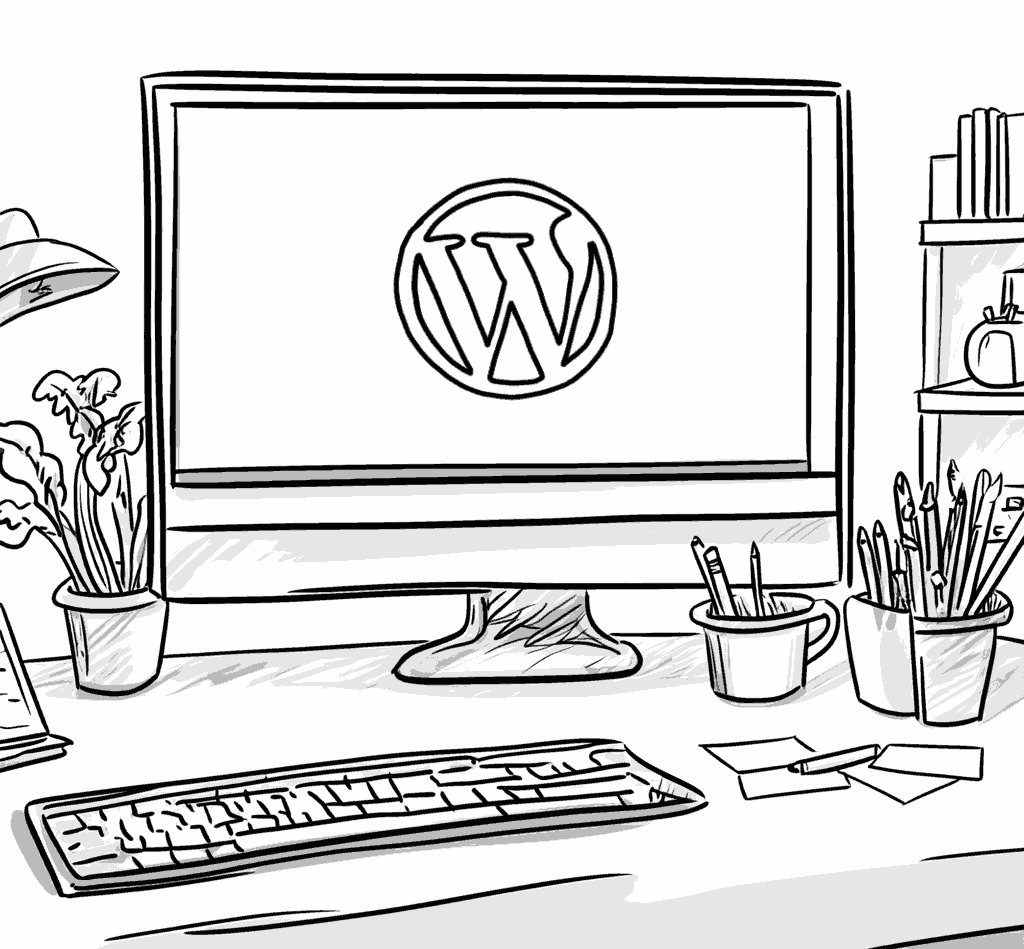
Anleitung: So erstellst du eine Website mit WordPress
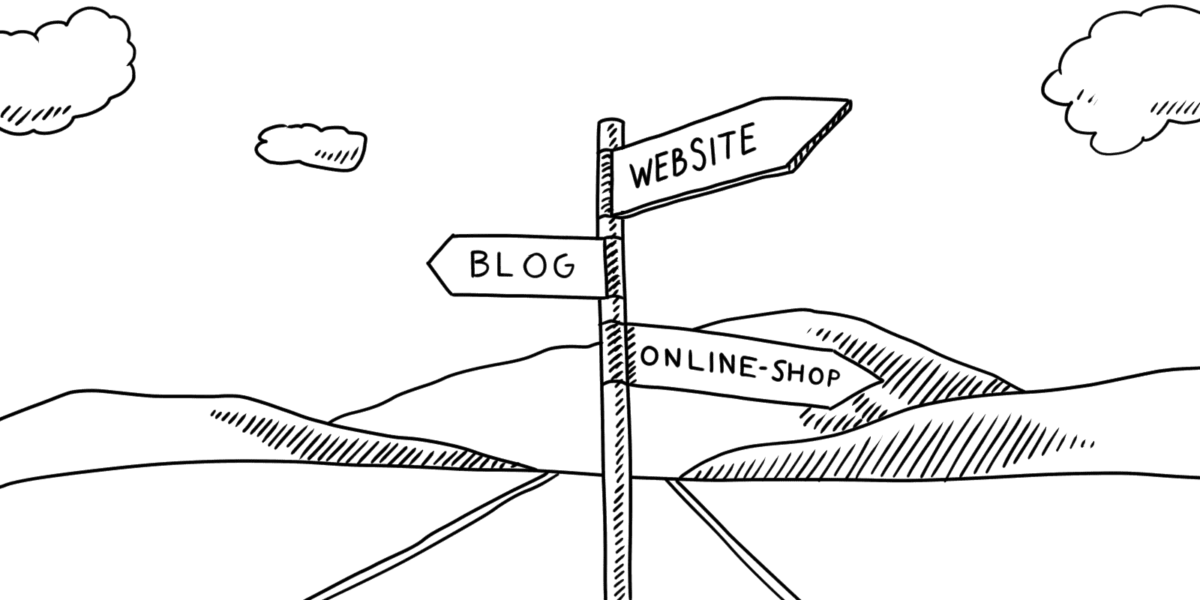
WordPress ist das mit Abstand meistgenutzte Content Management System (CMS). Aktuell setzen darauf etwa 39 Millionen Websites, Blogs und Online-Shops weltweit. Das sind fast zwei Drittel aller Seiten, die ein CMS verwenden.
Im Gegensatz zu einem Websitebaukasten wie Wix, Jimdo oder Squarespace ist WordPress ein offenes und kostenloses System. Das gibt dir viele Freiheiten. Mit mehr Freiheit kommt zugleich mehr Verantwortung.
Lass dich davon nicht abschrecken, selbst wenn du dich noch nie mit einem CMS beschäftigt hast. Viele Anbieter (Webhoster) machen es dir heutzutage einfach, deine WordPress-Website zu starten. Technisches Fachwissen ist zumindest am Anfang kaum noch notwendig.
Warum ist WordPress nun so beliebt? Ein Blick auf die Vorteile erklärt das schnell:
- Günstige Kosten von WordPress: Da WordPress Open Source ist, fallen keine Lizenzgebühren für die Nutzung an.
- Du kannst eine WordPress-Website jederzeit zu einem anderen Anbieter umziehen. Das geht mit Angeboten wie Wix oder HubSpot nicht.
- Die Auswahl an passenden Webhostern ist groß. Bei den Besten kannst du mit wenigen Klicks loslegen.
- Die Zahl der Erweiterungen (Plugins) für WordPress ist enorm und wächst stetig weiter. Durch sie fügst du kleine und große Funktionen hinzu.
- WordPress ist nicht zuletzt durch diese Plugins enorm anpassbar: Onlineshop ergänzen, Lernplattform einrichten, Community starten … Das und mehr ist möglich.
- Darüber hinaus findest du zahlreiche vorgefertigte, oft sehr hochwertige Designs (Themes). Manche kommen gar mit ihren eigenen Zusatzfunktionen.
- Mit dem modernen „Gutenberg“-Editor gestaltest du deine Beiträge und Seiten schnell und flexibel.
- „Page Builder“ wie Elementor oder leistungsstarke Themes wie Divi bauen auf WordPress auf und geben dir noch mehr Freiheiten beim Design, beispielsweise für konversionsstarke Landing Pages.
- Brauchst du Hilfe, wirst du sie schnell finden: Viele Entwickler haben sich auf WordPress spezialisiert und im Netz gibt es etliche praktische Tipps und Tricks für alltägliche Fragen.
Die Nachteile will ich dir zugleich nicht verschweigen:
- Eine WordPress-Seite als technischer Neuling aufzusetzen, ist nicht banal. Hier empfehle ich spezialisierte WordPress-Hoster, die dir alle komplizierten Handgriffe abnehmen. Mehr dazu weiter unten.
- Die Lernkurve kann für Laien aufgrund der vielen Möglichkeiten und Optionen anfangs steil sein. Plane dir deshalb etwas Zeit ein, um WordPress kennenzulernen. Es lohnt sich! Auch hier helfen dir übrigens gute Webhoster.
- WordPress ist aufgrund seines enormen Marktanteils ein beliebtes Ziel für Hacker. Entsprechend solltest du deine Seite mit allen Bestandteilen immer aktuell halten. Hier machen automatische Updates das Leben leichter – entweder direkt in WordPress oder durch deinen Webhoster.
- Die große Auswahl an Plugins und Themes kann es schwer machen, die richtige Entscheidung zu treffen. Zudem musst du darauf achten, ob die interessantesten Funktionen nicht etwa einer kostenpflichtigen „Pro“-Version vorbehalten sind.
- Hast du viele Plugins auf deiner Seite, kann dies zu Konflikten führen. Inzwischen hat WordPress dafür eine Schutzfunktion, damit deine Seite nicht plötzlich unerreichbar ist. Dennoch können Updates unerwartete Konsequenzen haben.
Ich nutze WordPress seit 2005. Seitdem hat es sich stark gewandelt und es ist nicht mehr so simpel wie es damals war.
Manchmal vermisse ich das. Ein Beispiel: Der klassische Editor ist heute zwar komplett veraltet, war aber fürs reine Schreiben besser geeignet und einfacher zu verstehen. Beim modernen Block-Editor sind manche Handgriffe nun komplizierter – dafür aber bietet er eben so viel mehr Gestaltungsmöglichkeiten.
Letztlich kann ich mit voller Überzeugung sagen:
„Die Flexibilität von WordPress ist für mich das stärkste Argument. Ich liebe die Freiheit, meine Seite nach Herzenslust zu gestalten, selbst den Funktionsumfang zu bestimmen, und im Fall der Fälle zu einem anderen Anbieter umzuziehen.“
Jan Tißler
Nicht zuletzt wächst WordPress mit deinen Ansprüchen und Wünschen mit. Du kannst mit einem simplen One Pager anfangen und die Seite nach und nach erweitern. Nach oben gibt es da (fast) keine Grenzen!
Alternativen zu WordPress
Wenn es um Alternativen geht, gibt es zwei Kategorien. Zum einen findest du dort Systeme, die ähnlich wie WordPress frei verfügbar und anpassbar sind („Open Source“). Dazu gehören beispielsweise:
- Drupal
- Joomla
- TYPO3
Zum anderen gibt es geschlossene, kommerzielle Anbieter, wie Homepage-Baukästen oder Shop-Systeme. Das sind etwa:
- Jimdo
- Squarespace
- Shopify
- Wix
- IONOS MyWebsite
Die freien Alternativen geben dir eine ähnliche Flexibilität wie WordPress. Allerdings haben sie eine deutlich kleinere Community um sich versammelt. Die Auswahl bei Erweiterungen und Designs ist entsprechend kleiner. Trotzdem können sie je nach Anspruch gut zu deinem Projekt passen.
Die kommerziellen Angebote wiederum bieten alles aus einer Hand. Du musst also beispielsweise nicht entscheiden, welches Plugin am besten zu deinen Plänen passt. Dir werden viele Entscheidungen und Verantwortlichkeiten abgenommen. Das bedeutet auf der anderen Hand, dass du weniger flexibel bist.
Für mich überwiegen die Argumente für WordPress klar. Alternativen ziehe ich in Betracht für kleine, einfache Websites oder große, anspruchsvolle Projekte.
Hast du entscheiden, dass du mit WordPress starten willst, ist die Auswahl des Webhosters eine wichtige und grundlegende Entscheidung. Die besten Anbieter unterstützen dich bei deinen ersten Schritten, haben nützliche Funktionen und eine gute Performance.
Deshalb schauen wir uns im nächsten Abschnitt genauer an, worauf du achten solltest und welche Hoster in unseren Tests besonders gut abschneiden.
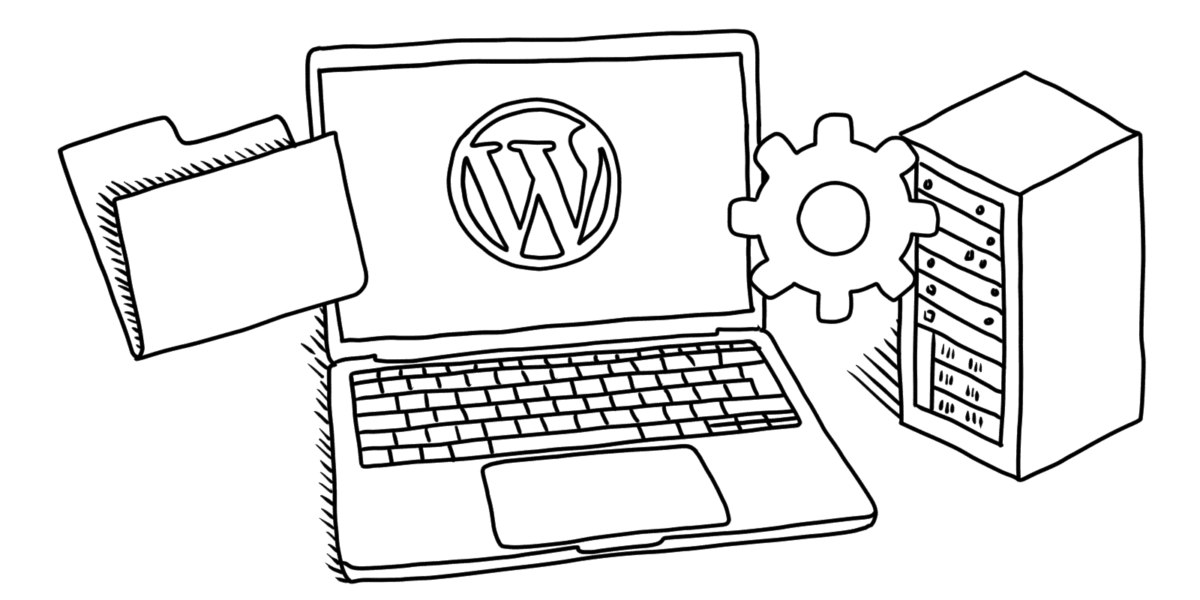
Auf den Punkt gebracht: Der Webhoster ist ein Dienstleister, der deine Internetseite im Web verfügbar macht. Er nutzt dafür spezialisierte Computer (Webserver) in einem Rechenzentrum und eine hoffentlich gute Anbindung ans Web.
Von der Technik hinter den Kulissen siehst du normalerweise nichts – außer, du bist ein Vollprofi und wählst bewusst einen Tarif, bei der du deinen Webserver selbst einrichtest und administrierst.
Die Auswahl des Webhosters und eines Tarifs hat dabei diverse Auswirkungen:
- Kosten: Die Preispalette startet bei wenigen Euro im Monat und kann für komplexe und leistungshungrige Webprojekte auch hunderte Euro pro Monat erreichen.
- Flexibilität: Der Webhoster entscheidet, was auf seinen Servern möglich ist und wie du diese Optionen nutzen kannst.
- Verständlichkeit: Gerade für Einsteiger ist eine gut gestaltete und verständliche Benutzeroberfläche wichtig.
- Optionen: Neben dem eigentlichen Hosting gibt es weitere wichtige Funktionen wie etwa eine E-Mail-Adresse mit der eigenen Domain oder ein SSL-Zertifikat, über das der Datenverkehr mit deiner Website abgesichert wird. Das ist oft enthalten, aber nicht immer.
- Performance: Der Hoster spielt eine grundlegende Rolle dabei, wie schnell deine Website lädt und ob sie zuverlässig erreichbar ist.
- Wachstumspotenzial: Achte bei der Auswahl darauf, ob du im Fall der Fälle zu einem leistungsfähigeren Tarif wechseln kannst und was diese kosten.
- Kundenservice: Wie gut der Service ist, lässt sich von außen leider nicht gut bestimmen. Du kannst deinem Favoriten etwa vorab eine Verständnisfrage stellen und schauen, wann die Antwort kommt und ob du etwas damit anfangen kannst. Beachte allerdings, dass der Kundenservice vor Vertragsabschluss und danach nicht immer gleichwertig ist.
Brauche ich für WordPress ein spezielles Webhosting?
An sich ist praktisch jedes Hosting-Angebot für WordPress geeignet, da das CMS auf Technologien setzt, die allgemein üblich und verbreitet sind.
Vergleichst du die Preise für allgemeines Webhosting mit Angeboten speziell für WordPress, wirst du oft feststellen: Die allgemeinen Angebote sind oft (etwas) günstiger.
Bist du technisch versiert, willst dich in die Materie einarbeiten und schreckst vor Kürzeln wie FTP und SSH nicht zurück, kann das eine gute Wahl sein.
Generell empfehle ich aber ein auf WordPress spezialisiertes Webhosting.
Meine Gründe dafür:
- Einfache Installation: Du startest deine WordPress-Website mit einem Klick.
- Hilfreiche Werkzeuge: Einrichtungsassistenten wie etwa des IONOS WordPress-Hostings greifen dir bei deinen ersten Schritten unter die Arme – im Handumdrehen hast du eine erste Version deiner Website.
- Optimierte Umgebung: Zwar stellt WordPress keine exotischen Ansprüche an den Webserver, aber dennoch kann eine spezialisierte Umgebung zu besseren Ergebnissen wie etwa schnelleren Ladezeiten führen.
- Nützliche Zusatzfunktionen: Dein WordPress kommt in diesen Fällen manchmal schon mit nützlichen Erweiterungen (Plugins), beispielsweise für SEO oder bessere Performance.
- Automatische Updates: Sowohl WordPress als auch Themes und Plugins müssen aktuell gehalten werden. Spezielle Hosting-Angebote bringen das oft mit.
Kurz gesagt: Es mag technisch nicht notwendig sein, ein WordPress-spezifisches Hosting-Angebot zu nutzen. Aber es nimmt dir viele Handgriffe ab und das kann sowohl am Anfang als auch im Alltag sehr wertvoll sein.
IONOS WordPress: Testsieger mit kinderleichter Website-Erstellung
Der WordPress-Hosting-Tarif von IONOS, den ich im Rahmen meines WordPress-Hosting-Vergleichs getestet habe, ist besonders für Anfänger und Einsteiger geeignet, die eher wenig Erfahrungen mit der Erstellung von Websites haben. Der Einrichtungsassistent führt dich Schritt für Schritt durch die Installation von WordPress und bietet eine praktische Vorauswahl an Themes und Plugins.
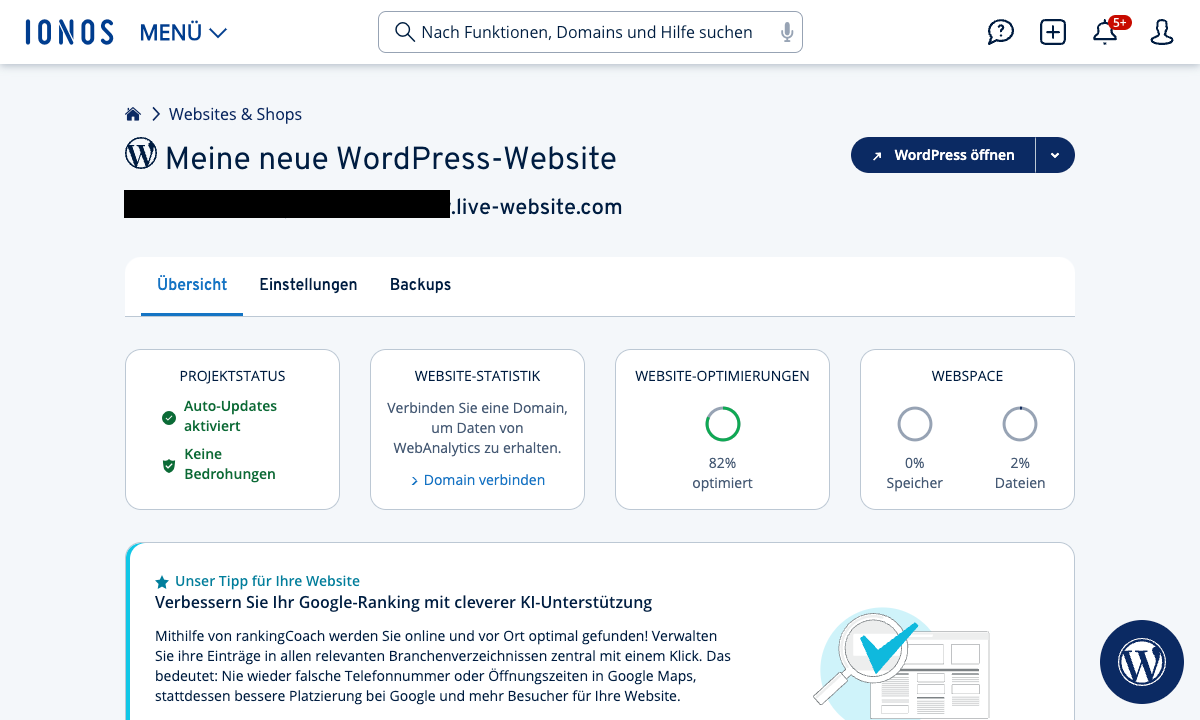
Was den Ausschlag für den Testsieg gegeben hat und in dieser Form wirklich einzigartig ist: Beim IONOS WordPress-Hosting ist auch ein richtig gut gemachter KI-Assistent enthalten, mit welchem du deine eigene WordPress-Website durch künstliche Intelligenz erstellen lassen kannst. Somit wird das beliebte und flexible WordPress-System auch für Einsteiger leicht zu meistern und das System ist eine echte Alternative zu Homepage-Baukästen!
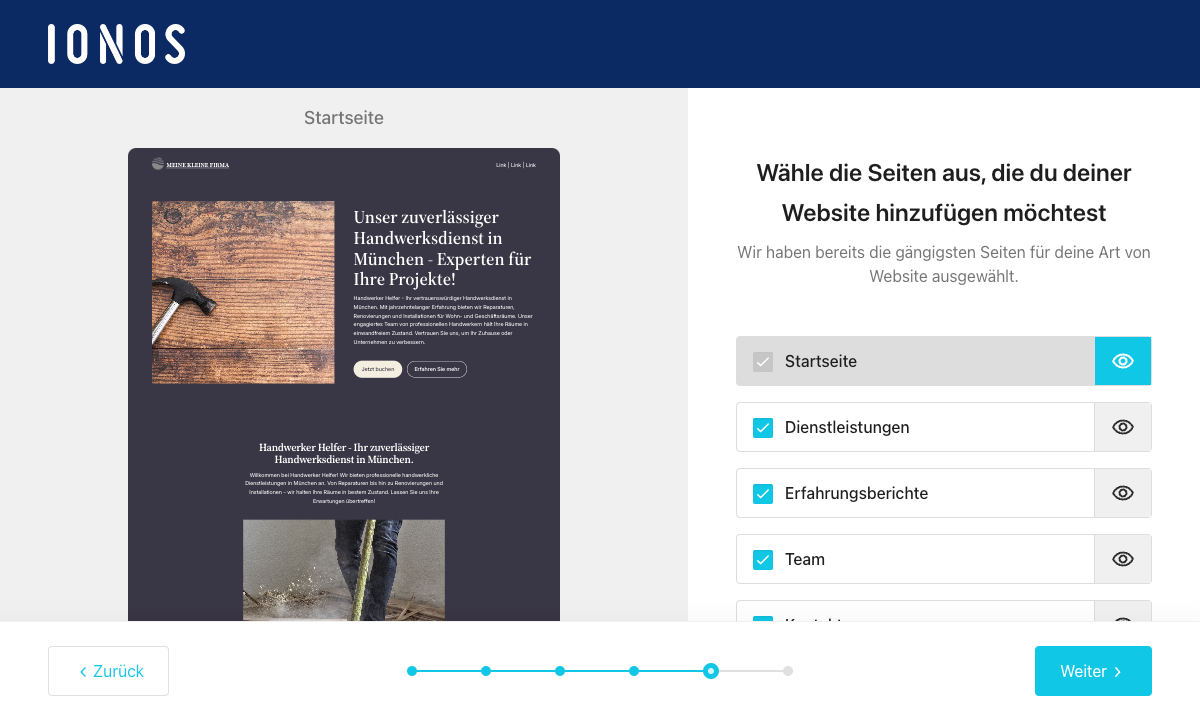
Auch die weitere Einrichtung meiner Website verlief reibungslos: Der Assistent half mir, schnell die wichtigsten Einstellungen vorzunehmen und eine passende Vorlage für meine Website zu finden. Die automatischen Updates und täglichen Backups gaben mir ein zusätzliches Gefühl der Sicherheit.
Ein weiterer Vorteil ist der kompetente Kundensupport, der rund um die Uhr verfügbar ist. Wann immer ich Fragen hatte, erhielt ich schnell und hilfreich Antworten. Ein kleiner Nachteil ist die begrenzte Flexibilität im Vergleich zu selbst gehosteten Lösungen, was jedoch für die meisten Anfänger nicht so stark Gewicht fallen dürfte.
Die Kosten für das WordPress-Hosting bei IONOS starten bei 1 € pro Monat für die ersten 6 Monate, und kosten danach 5 € was ich als sehr erschwinglich empfinde – zumal in diesem Preis auch eine Domain und ein Email-Postfach enthalten ist.
Für größere und anspruchsvollere Websites ist IONOS aber vielleicht nicht die richtige Wahl: Die Konfigurierungsmöglichkeiten sind im Vergleich eingeschränkt, und Profi-Funktionen wie ein CDN oder Entwicklertools, welche (teurere) Profi-Hoster bieten, fehlen zum Teil.
Insgesamt bin ich jedoch mit dem Managed WordPress-Hosting von IONOS sehr zufrieden und kann es besonders Anfängern empfehlen, die eine einfache und zuverlässige Lösung suchen.
Vorteile von IONOS WordPress-Hosting
- Kinderleichte Installationen und Wartung von WordPress
- KI-Assistent zur automatischen WordPress-Website-Erstellung
- Schnelle Server mit SSD und Caching
- 99,98 % Uptime
- Automatische Backups und Updates
- DDoS- und Malware-Schutz
- Sehr gutes Preis-Leistungs-Verhältnis
Nachteile von IONOS WordPress-Hosting
- Kein Migrations-Service für bestehende Websites
- Kein integriertes CDN (Content-Delivery Netzwerk)
Kosten von IONOS WordPress-Hosting
- Tarif „Start“ ab 3€ / Monat für die ersten 6 Monate, danach 5€ / Monat
- Tarif „Grow“ ab 1€ / Monat für die ersten 6 Monate, danach 10€ / Monat
- Alle Tarife inkl. eigener Domain und Email-Adresse
Hier geht es zu unserem ausführlichen IONOS WordPress-Hosting Testbericht.
Mit IONOS WordPress starten
Mit dem Testsieger im Bereich WordPress-Hosting kannst du bereits ab 1€/Monat deine WordPress-Website erstellen und hosten.
Mit der 30-Tage Geld-zurück-Garantie von IONOS kannst du alles ohne Risiko testen.
Welche sind die besten Webhosting-Anbieter für WordPress?.
Ich habe die wichtigsten Anbieter für WordPress-Hosting ausführlich getestet und meine Bewertung hier für dich zusammengefasst:
-
1 Testsieger 2025

Testurteil
1,2
2025
Sehr gut
Stärken und Schwächen
- WordPress mit 1 Klick sicher installiert
- Mit KI-Assistent zur Website-Erstellung in wenigen Minuten zu einem professionellen Design
- Sehr schnelle, für WordPress optimierte Server mit SSD
- Server-Caching und Caching-Plugin inklusive
- Sicherheits-Features wie SSL, automatische Updates, DDoS- und Malware-Schutz
- Profi-Funktionen wie GIT inklusive
- Aktuell noch kein CDN inklusive (nur für große Websites relevant)
Zum AnbieterTarife
- IONOS WordPress
- Inkl. KI-Website-Erstellung
- Inkl. Domain & Email-Adressen
- Ab 1€ / Monat
- 30 Tage Geld zurück
-
2 Schneller Premium-Hoster

Testurteil
1,4
2025
Sehr gut
Stärken und Schwächen
- Leistungsfähige Server
- Sehr schnelle Ladezeiten
- Kostenlose Autoupdates & Backups
- Inklusive Staging-Umgebung, CDN & mehr
- Automatisierte Einrichtung und Migration
- Expertenunterstützung rund um die Uhr
- Im Vergleich teurer als Testsieger
- Keine integrierte KI-Erstellung
Zum AnbieterTarife
- Siteground „StartUp“
- Inklusive Domain und E-Mail Postfach
- Bis ca. 10.000 Besucher / Monat
- 30-Tage Geld zurück-Garantie
- Ab 2,99 €/Monat für 1 Jahr, danach 15,99 €/Monat
-
3 Preis-Leistungs-Tipp

Testurteil
1,7
2025
Sehr gut
Stärken und Schwächen
- Unbegrenzte Bandbreite
- Inklusive KI WordPress-Builder
- Kostenlose vorgefertigte Templates
- WordPress-optimierte Serverumgebung
- LiteSpeed Webserver und LSCWP Cache Plugin
- CDN kostenlos ab Tarif „Business“
- Kostenloser automatischer Website-Umzug
- Im Vergleich teurer als der Testsieger
- Automatische Backups nur wöchentlich
Zum AnbieterTarife
- Tarif „Premium“
- Für ca. 25.000 Besucher / Monat
- Inklusive Domain und E-Mail-Postfach
- Ab 2,79 € Monat für die ersten 2 Jahre
- 30 Tage Geld-zurück-Garantie
-
4 Sicher und günstig

Testurteil
1,8
2025
Sehr gut
Stärken und Schwächen
- WordPress mit einfacher Installation & Verwaltung
- Schnellen Ladezeiten dank SSD & skalierbarem Server
- Sicherheitsfeatures wie Schutz vor DDoS und Malware
- Automatische WordPress-Updates
- SSL-Zerfitikat
- Keine Profi-Funktionen wie CDN oder Git -Integration
- Kein Migrations-Service für bestehende Websites
Zum AnbieterTarife
- Strato WordPress
- Inklusive Domain und E-Mail-Postfach
- 1 Monat kostenlos testen, danach ab 5€ / Monat
-
5 Hosting mit Page-Builder

Testurteil
2,0
2025
Gut
Stärken und Schwächen
- All-in-One-Lösung für WordPress
- Inklusive Elementor Page-Builder
- Inklusive Elementor KI-Tools
- Über 100 professionelle Themes nutzen
- Managed WP mit Staging-Umgebung, Backups und Updates
- Kostenlose Migration bestehender WordPress-Websites
- Im Vergleich eher teuer
- Serverstandort nicht in Deutschland
- Vor allem dann sinnvoll, wenn man den Elementor-Pagebuilder nutzen will
Zum AnbieterTarife
- Tarif „Host Cloud“
- Inklusive Domain und E-Mail-Postfach
- Pro-Version des Elementor-Builders
- Kostenloser Website-Umzug
- Ab 14,99 € / Monat
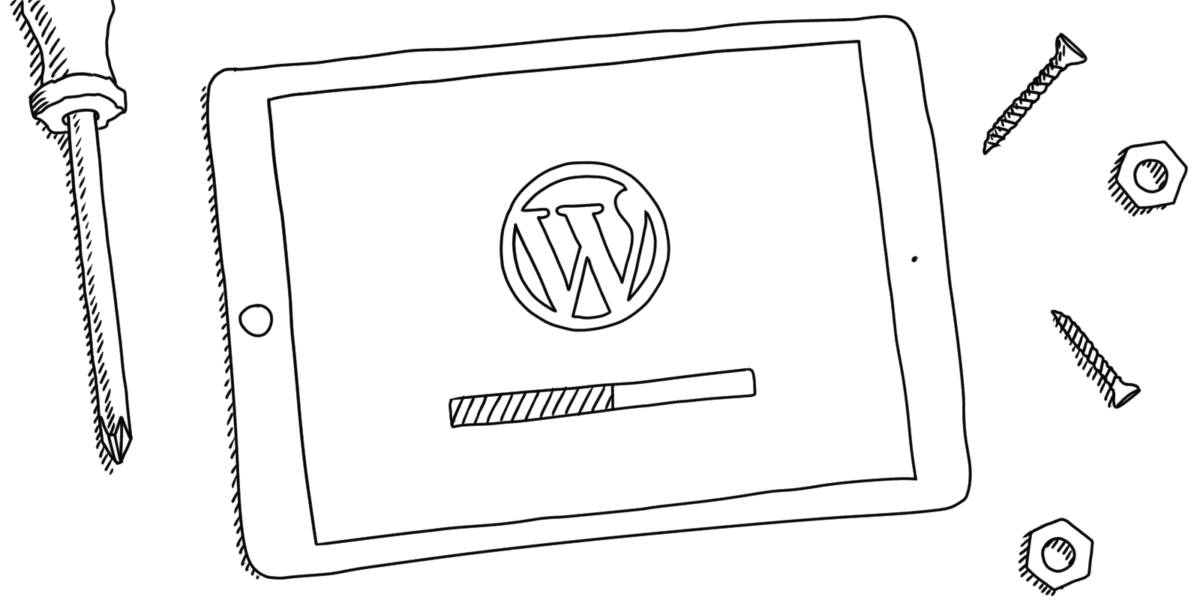
Wenn du meiner Empfehlung folgst, wählst du dir einen auf WordPress spezialisierten Webhoster. In diesem Fall hast du mit der Installation des CMS überhaupt nichts zu tun. Das geschieht alles im Hintergrund.
Willst du es manuell selbst übernehmen, gibt es eine offizielle Anleitung bei WordPress. Grob vereinfacht sieht das dann so aus:
- Lade WordPress als ZIP-Datei von der offiziellen Website herunter. Entpacke diese Datei.
- Lege eine Datenbank bei deinem Webhoster an (MySQL oder MariaDB) und merke dir Datenbankname, Nutzername und Passwort.
- Lade alle WordPress-Dateien in das gewünschte Verzeichnis hoch. Dafür benötigst du normalerweise eine FTP-Applikation.
- Ist das Hochladen abgeschlossen, rufe die Website im Browser auf. Du wirst dann durch die Installation geführt.
- Am Schluss legst du den Seitennamen fest sowie deinen Administrator-Account.
Wie du in der offiziellen Anleitung siehst, gibt es viele weitere Details zu beachten. Für einen Profi ist es simpel. Für einen kompletten Anfänger kann es hingegen deutlich zu viel sein.
Bei spezialisierten WordPress-Hostern werden dir solche Handgriffe abgenommen. Meist gibst du nur den Seitennamen an und wählst eventuell ein erstes Design aus. Innerhalb von Minuten findest du dich dann bereits im Adminbereich deiner brandneuen WordPress-Seite.
Am schnellsten zur Website mit KI-Hilfe
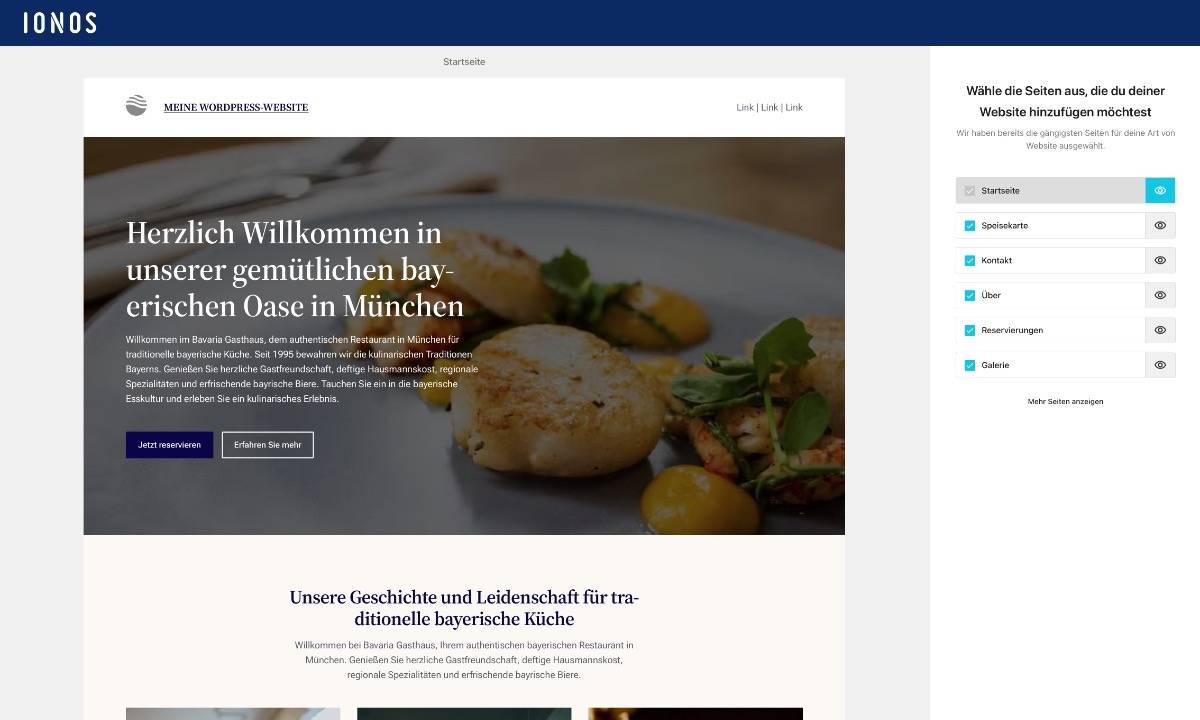
Noch einen Schritt weiter geht die KI-unterstützte Einrichtung bei unserem Testsieger IONOS. Denn hier bekommst du nicht einfach ein leeres WordPress, sondern eine Website mit ersten Unterseiten, Texten und Bildern.
Dafür wählst du erst einmal aus, um was für eine Website es gehen soll. In unserem fiktiven Beispiel geht es um eine Restaurant-Website in München. Es gibt zahlreiche andere Varianten für so ziemlich alle denkbaren Anlässe, Branchen und Zwecke.
Du bestimmst außerdem, welche Ziele du mit deiner neuen Seite vor allem erreichen willst. In diesem Fall geht es uns um Werbung für ein physisches Geschäft sowie Telefonanrufe.
Der wichtigste Schritt beim Assistenten von IONOS ist die Selbstbeschreibung. Denn auf Basis dessen erstellt die KI die Textentwürfe für die Unterseiten. Je genauer du hier bist, desto besser passen die am Ende bereits.
Das alles braucht nur wenige Minuten und schon hast du eine WordPress-Website erstellt, die vorzeigbar aussieht. Selbstverständlich musst du die Texte noch überprüfen, Bilder austauschen, Details anpassen, an rechtliche Vorgaben denken usw. Aber ein großer Schritt hin zu deiner neuen Internetseite ist auf jeden Fall schon getan. Die größte Hürde hast du bereits gemeistert.
Wichtige Einstellungen und Plugins für den Start
Wie oben erwähnt, sind regelmäßige Updates aller Komponenten deiner Website wichtig. Das betrifft drei Dinge: WordPress selbst, die Plugins sowie die Themes.
Für alle drei kannst du automatische Aktualisierungen aktivieren:
- WordPress: Unter Dashboard -> Aktualisierungen siehst du, ob ein Update ansteht. Hier kannst du im oberen Bereich aktivieren, dass WordPress immer von allein aktuell gehalten wird oder ob beispielsweise nur kleine Updates und Sicherheits-Updates automatisch angewendet werden sollen..
- Plugins: Unter „Plugins“ kannst du in der Übersicht für jede Erweiterung festlegen, ob sie automatisch aktualisiert werden soll.
- Themes: Unter „Design“ findest du deine Themes. Klicke auf das Vorschaubild und eine Detailansicht öffnet sich. Hier findest du im oberen Bereich einen Link, um automatische Aktualisierungen zu aktivieren.
Aktivierst du die automatischen Updates, überprüfe regelmäßig, ob deine Website noch so aussieht und funktioniert wie sie sollte! Denn WordPress schützt dich inzwischen zwar recht gut vor technischen Problemen, etwa mit Plugin-Updates. Dennoch kann es passieren, dass sich der Funktionsumfang oder die Optionen geändert haben.
Darüber hinaus empfehle ich dir, dich im Bereich „Einstellungen“ umzusehen. Hier findest du Angaben wie etwa den Namen der Website oder die E-Mail-Adresse des Administrators. Du kannst ebenfalls festlegen, ob du Kommentare zulassen möchtest oder auf welcher Seite sich deine Datenschutzerklärung findet.
Für wichtige Zusatzfunktionen hat dein Webhoster eventuell schon Plugins installiert. Überprüfe hier in diesem Fall, ob du diese tatsächlich benötigst und ob deren Einstellungen deinen Wünschen entsprechen.
Generell werden oftmals die folgenden Erweiterungen empfohlen:
- Cookie-Banner. Sie sind eine lästige Pflicht. Die Plugins nehmen dir oft viel Arbeit ab. Beispiele sind Real Cookie Banner und Borlabs Cookie.
- Backups. Sofern dein Webhoster das nicht automatisch macht, kann UpdraftPlus eine gute Idee sein, damit du im Fall der Fälle deine gesamte Website oder Teile daraus wiederherstellen kannst.
- SEO. Spielt Suchmaschinen-Optimierung eine wichtige Rolle, liefern dir spezialisierte Plugins zusätzliche Optionen und helfen dir auch beim Verbessern deiner Inhalte. Yoast SEO und RankMath sind sehr bekannt. Ich selbst mache gute Erfahrungen mit Squirrly SEO.
- Caching. Diese Plugins helfen dabei, deine Website schneller auszuliefern. Ich persönlich sehe sie aber nicht als sofort notwendig an. Sollte deine Seite zu langsam laden, könnte das am Webhoster selbst liegen oder an schlecht optimierten Plugins. Caching wird eher erst dann notwendig, wenn deine Besucherströme stark zunehmen.
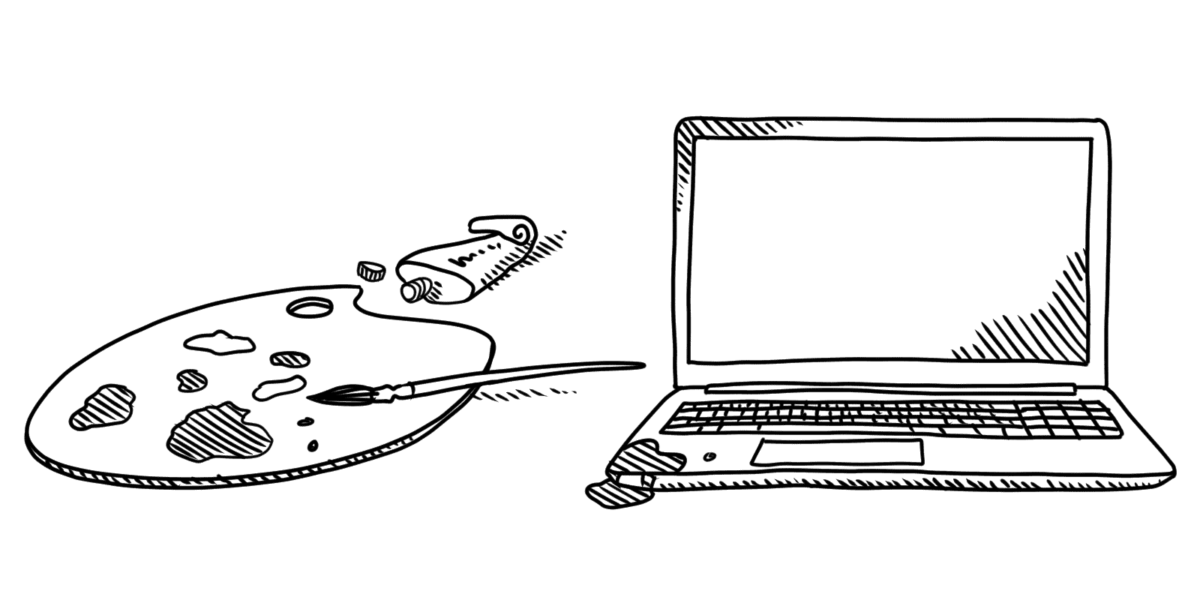
Nachdem du nun deine WordPress-Seite erfolgreich an den Start gebracht hast, passt du sie weiter deinen Ansprüchen an. Dabei spielt das Design eine große Rolle.
Warum ist das so? Weil die Gestaltung einer Internetseite ganz wesentlich mitbestimmt, wie gut sich die Nutzer zurechtfinden und welchen Eindruck sie haben.
Farben und Symbole können etwa den Wiedererkennungseffekt erhöhen und zudem unterschwellig mitbestimmen, ob eine Website vertrauenswürdig wirkt oder nicht.
Bilder können ganze Botschaften transportieren und aus einer langweiligen Textwüste ein ansprechendes Angebot machen.
Das Design muss dabei heutzutage zudem flexibel genug sein, um auf alle Geräten gut auszusehen und einwandfrei benutzbar zu sein – vom Smartphone übers Tablet bis hin zum PC.
Aber keine Sorge: Weder musst du dir das entsprechende Wissen selbst aneignen noch zwingend jemanden damit beauftragen. Für WordPress gibt es tausende Vorlagen, hier „Themes“ genannt.
Ein solches Theme verändert nicht nur, wie deine Seite aussieht. Es kann dir darüber hinaus zusätzliche Funktionen geben, vorgefertigte Gestaltungselemente mitliefern und viele Möglichkeiten anbieten, es einzurichten und zu optimieren.
7 Themes, mit denen du starten kannst
WordPress Themes finden und ausprobieren
Glücklicherweise ist es recht einfach, Themes auszuprobieren.
Der primäre Weg ist das WordPress-eigene Verzeichnis für Designvorlagen. Das findest du hier auf der offiziellen Website sowie im Administrationsbereich deiner Website unter „Design“ -> „Neues Theme hinzufügen“. Für die Recherche finde ich das Verzeichnis auf der Website besser geeignet.
Im oberen Bereich findest du auf der Seite die folgenden Kategorien:
- Beliebt: Themes, die besonders viele Nutzer haben.
- Neueste: Alle Einträge sortiert nach Datum.
- Community: Themes, die von Freiwilligen gepflegt werden und komplett kostenlos sind
- Kommerziell: Themes, die sowohl eine kostenlose Variante haben als auch eine kostenpflichtige Pro-Version und in der Regel von einem Unternehmen stammen.
- Block-Themes: Sie lassen sich über den noch recht neuen Site Editor von WordPress direkt im Backend anpassen.
Die größte Herausforderung ist es, sich im Überangebot zurechtzufinden. Denn du kannst dir nicht tausende Themes ansehen oder gar ausprobieren.
Zu diesem Zweck findest du oben rechts drei Filter:
- Layout: Hier grenzt du die Kandidaten nach gewissen Design-Eigenschaften ein. Dazu musst du also bereits wissen, wonach du suchst.
- Funktionen: An dieser Stelle findest du eine längere Liste mit Dingen wie „verschachtelte Kommentare“ oder „Für Barrierefreiheit geeignet“. Wähle aus, was dir wichtig ist.
- Themen: Willst du vor allem ein Blog erstellen, einen Onlineshop oder dein Portfolio präsentieren?
Du kannst bei allen drei Filtern so viele Punkte auswählen wie du magst und dann auf „Anwenden“ klicken, um die nun hoffentlich deutlich kürzere Liste anzuzeigen.
Mein Tipp: Starte mit den Themen. Wenn du hier beispielsweise „Fotografie“ auswählst, hast du es „nur noch“ mit knapp 1.500 Treffern zu tun und nicht mehr mit 13.000. Vielleicht fällt dir unter den beliebtesten Themes gleich etwas ins Auge.
Über das Suchfeld kannst du darüber hinaus Stichwörter eingeben, die dir wichtig sind. Das könnten etwa eine Produktkategorie sein oder deine Branche. Auf diese Weise findest du möglicherweise Vorlagen, die bereits auf deine Bedürfnisse angepasst sind. Verwende hier englische Begriffe: Die Suche nach „Schuhe“ ergab bei meinem Test keine Treffer, „shoes“ hingegen listete 39 potenzielle Kandidaten.
Beachte an dieser Stelle: Die Vorschau für eines der Themes ist jeweils nur ein Beispiel. In der Regel kannst du viele Elemente individuell anpassen. Dazu gehören selbstverständlich Schriftarten und Farben. Auch bieten WordPress-Vorlagen oftmals mehrere Varianten, etwa für die Homepage oder eine Produktseite. Du achtest also vor allem darauf, ob dir die grundsätzliche Gestaltung des Themes zusagt. Die Details passt du später an.
Das offizielle Theme-Verzeichnis ist dabei nicht die einzige empfehlenswerte Quelle.
- Eine bekannte Alternative ist Theme Forest innerhalb des Envato Marketplace. Hier findest du neben Layoutvorlagen viele weitere relevante Angebote zur Gestaltung einer Website wie Stockfotos, Videos, Schriftarten oder auch Grafikelemente.
- Seit vielen Jahren etabliert ist zudem TemplateMonster. Gut 4.700 kostenpflichtige WordPress-Themes finden sich hier derzeit.
- Einen guten Ruf in der WordPress-Szene genießt zudem StudioPress. Hier findest du eine breite Auswahl an sehenswerten Designs.
- Oder wirf einen Blick auf Elegant Themes. Deren Bestseller ist das „Divi“-Theme, dessen Funktionalität und Flexibilität weit über viele andere Angebot hinausgeht. Es ist eher ein umfangreicher, visueller Websitebuilder und nicht nur eine Designvorlage.
- Und zu guter Letzt gibt es Themes wie Astra oder GeneratePress, die auf schnelle Ladezeiten, Einfachheit und Anpassbarkeit setzen. Sie werden oftmals sowohl für Einsteiger als auch erfahrene Entwickler empfohlen, da sie zum einen nicht mit zu vielen Optionen überfordern, zugleich aber etliche Möglichkeiten für individuelle Anpassungen bieten.
Kostenloses oder kostenpflichtiges Theme?
Stellt sich noch die Frage, warum du für das Theme deiner Website überhaupt etwas bezahlen solltest, wenn es doch so viele kostenlose Alternativen gibt.
Zu den wesentlichen Vorteilen eines bezahlten Themes gehört es oft, dass sie aktiv weiterentwickelt werden und du dich bei Fragen und Problemen an einen Kundenservice wenden kannst.
Kostenlose Themes wiederum können eine gute Wahl sein, wenn sie perfekt zu deinen Ansprüchen passen und wenn du dich nicht scheust, im Fall der Fälle einmal selbst zu recherchieren, wie etwas funktioniert oder wie du ein Problem beheben kannst.
Oder überlass es bei IONOS dem smarten Assistenten
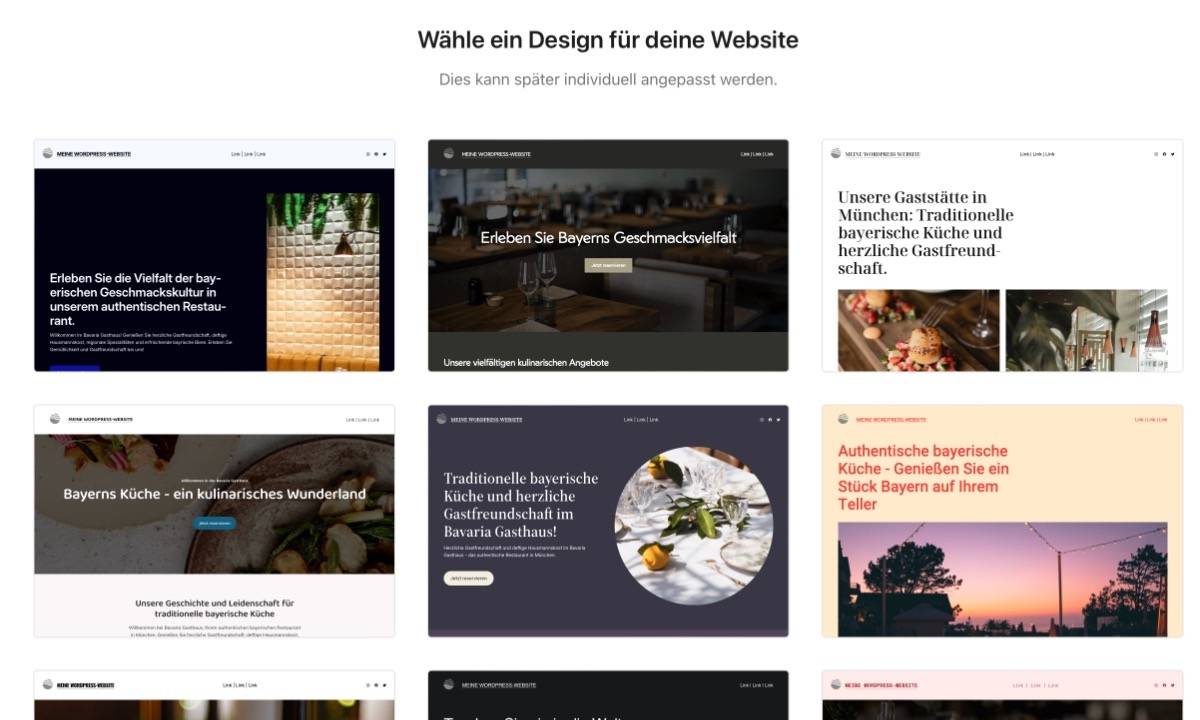
Wie oben schon beschrieben, bietet dir unser Testsieger IONOS einen umfangreichen Assistenten für die Einrichtung der Website – inklusive Design! Während du deine Seite anlegst, wählst du eines der empfohlenen Layouts aus. Alle diese Themes sind bei IONOS inklusive. Es fallen also keine weiteren Kosten an.
Welche Anpassungen sind wichtig?
Hast du dich für ein Theme entschieden, solltest du als erstes Farben und Schriften so abändern, dass sie zu deinem Auftritt andernorts passen. Oftmals wirst du bereits Werbemittel wie Prospekte haben, Social-Media-Profile oder gar eine bereits bestehende Website, die du nun mit WordPress umsetzen möchtest.
Diese Anpassungen findest du in der Regel im „Customizer“. Der findet sich in der schwarzen Adminleiste oben, wenn du deine Website betrachtest sowie im Backend unter „Design“ -> „Customizer“.
Das Schöne am Customizer: Du kannst hier Dinge ausprobieren, ohne dass sie sofort nach außen hin sichtbar sind. Erst wenn du auf „Veröffentlichen“ oben klickst, werden deine Änderungen für alle Besucher übernommen.
Achte auf jeden Fall darauf, wie deine Website in der mobilen Ansicht aussieht. Im Customizer findest du am unteren Ende der linken Seitenleiste drei Buttons, um zwischen der Desktop-, Tablet- und Handy-Version zu wechseln.
Bisweilen musst du hier mit Kompromissen leben: Etwas sieht in einer Ansicht gut aus, aber nur mittelmäßig in einer anderen. Entscheide für dich selbst, ob beispielsweise die Mobilversion deine primäre Ansicht ist.
Finale Checkliste
Wow, du hast es geschafft: Eine erste Version deiner Website ist fertig. Herzlichen Glückwunsch!
Bevor du jetzt aber anfängst, sie zu bewerben, hier noch eine schnelle Checkliste:
- Teste deine Seite noch einmal in Ruhe in verschiedenen Browsern und auf möglichst unterschiedlichen Geräten (Smartphone, Tablet, PC). Funktioniert alles wie es soll? Sieht das Design korrekt aus?
- Achte gezielt darauf, dass keine Platzhaltertexte und -bilder mehr auf der Seite zu finden sind.
- Hast du an alle rechtlich notwendigen Informationen gedacht? Dazu gehören bspw. das Impressum, eine Datenschutzerklärung und das Cookie-Banner.
- Kontrolliere unter „Einstellungen“ -> „Schreiben“ den Punkt „Sichtbarkeit für Suchmaschinen“. Stelle sicher, dass das Häkchen hier nicht gesetzt ist.
Schlusswort
Ich hoffe, dieses Tutorial hat dir geholfen und dir die ersten Schritte mit deiner WordPress-Seite einfacher gemacht.
Als nächstes steht nun für dich an, die Website bekannt zu machen! Nutze dafür alle Kanäle, die du bereits hast: die Signatur deiner E-Mails, Posts im Social Web, aber auch Hinweise außerhalb des Internet, etwa auf Flyern und anderen Werbemitteln.
Ein anderes wichtiges Hilfsmittel ist die Suchmaschinen-Optimierung. Hier kommt es darauf an, passende Inhalte zu erstellen und korrekt umzusetzen sowie dich um Links zu kümmern, die auf deine Seite zeigen.
Bei alledem brauchst du vor allem Geduld und einen langen Atem.
Ich wünsche dir viel Erfolg!
Idealerweise wählst du einen auf WordPress spezialisierten Webhoster. Dann ist deine Seite mit wenigen Klicks erstellt. Manche bieten dir gar einen KI-Assistenten für die erste Einrichtung.
Da WordPress selbst kostenlos ist, bezahlst du vor allem für den Webhoster. Hier bist du schon für wenige Euro pro Monat dabei. Weitere Kosten können für kommerzielle Themes (Designs) und spezielle Plugins (Erweiterungen) anfallen.
Nahezu jeder Webhoster ist für WordPress geeignet. Besser sind oftmals Angebote, die auf dieses System spezialisiert sind. Sie bieten meist eine bessere Leistung, mehr Komfort und einen simplen Einstieg. In unseren Tests ist IONOS als Sieger hervorgegangen.
Mit einem spezialisierten WordPress-Hoster ist es im Handumdrehen erledigt. Einige Klicks genügen und du kannst loslegen. Bist du technisch versiert, kannst du auch WordPress selbst einrichten. Das braucht etwas mehr Fachwissen, ist für Profis aber ebenfalls schnell geschafft.
Es gibt zahlreiche auf WordPress fokussierte Dienstleister, die dir deine Website einrichten und sie auch fortlaufend betreuen. Eine Alternative ist ein spezialisierter Webhoster, der dir über einen Assistenten unter die Arme greift. Dann ist es im Handumdrehen erledigt.
WordPress ist enorm flexibel und anpassbar. Dieses System kann mit deinen Wünschen und Ansprüchen wachsen. Ein Homepage-Baukasten ist oft einfacher zu verstehen. Für simple Seiten und Einsteiger bietet sich der Baukasten an.
Die erste Einrichtung kann innerhalb von Minuten erledigt sein. Das gilt vor allem für Webhoster, die dir bei den ersten Schritten helfen. Danach geht es noch ums Design und die eigentlichen Inhalte. Hast du alles bereits vorbereitet, ist es an einem Tag erledigt.
Das könnte dich auch interessieren
- Eigene Website erstellen 2025: 5 einfache Schritte (Anfänger) Artikel lesen
- Eigenen Blog erstellen: beginnen in 8 Schritten (Anfänger) Artikel lesen
- WordPress-Website erstellen: Anleitung für Anfänger Artikel lesen
- Website-Kosten: Übersicht, Vergleich & Rechner (2025) Artikel lesen
- Bester Homepage Baukasten 2025: Vergleich (17 Anbieter) Artikel lesen
- Bestes Shopsystem 2025: Top 10 Vergleich | Testsieger Artikel lesen
- Beste Blog-Plattform 2025: Vergleich (11 Anbieter) Artikel lesen
- Bestes WordPress-Hosting 2025: Vergleich (11 Anbieter) Artikel lesen
- Dauerhaft kostenlose Homepage: 13 Baukästen im Test (2025) Artikel lesen
- 1&1 IONOS Website Baukasten: Erfahrungen & Test 2025 Artikel lesen
- Squarespace: Erfahrungen & Test 2025 Artikel lesen
- WIX: Erfahrungen und Test (2025) Artikel lesen
- Jimdo: Erfahrungen und Test 2025 Artikel lesen
- WordPress Hosting „IONOS“: Erfahrungen & Test (2025) Artikel lesen
- Website mit KI erstellen: so nutzt du künstliche Intelligenz Artikel lesen
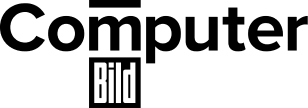
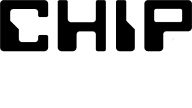
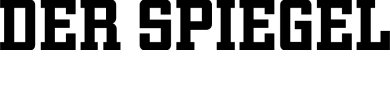
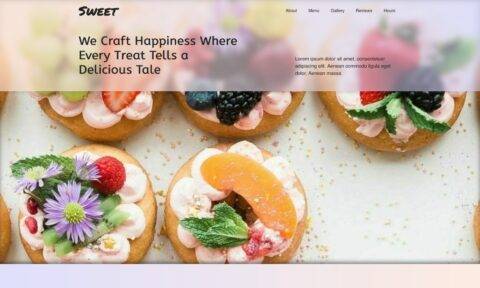
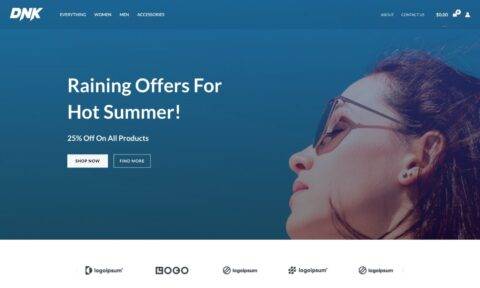
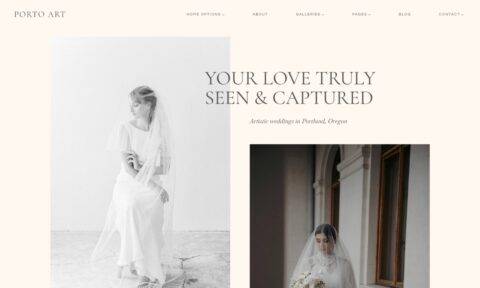
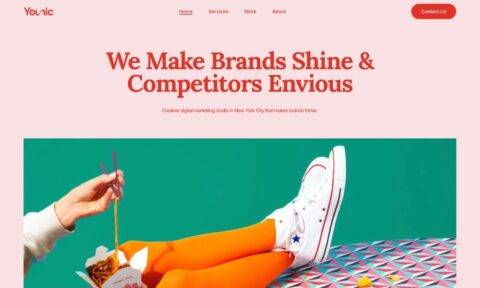
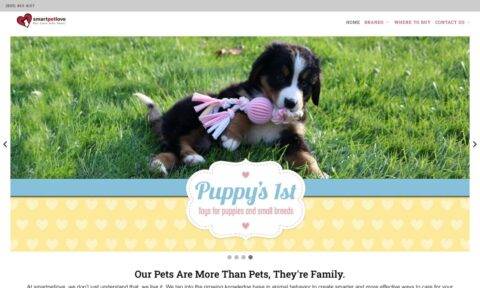
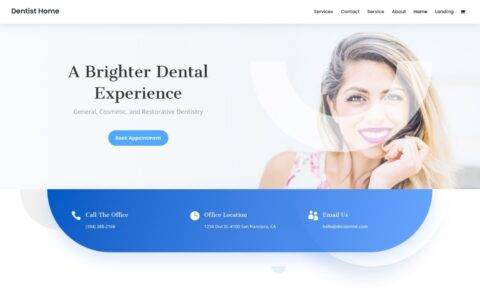
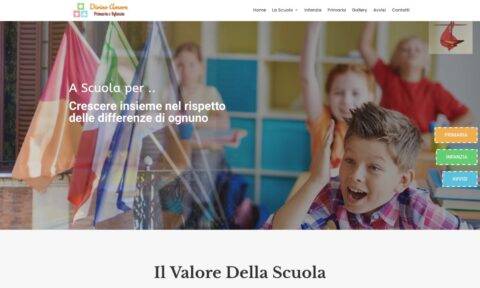
Kommentare und Bewertungen
Hat dir der Beitrag weitergeholfen?
Artikel bewerten
Artikel teilen